Kaiten вместо Trello: как безболезненно перевести все процессы
Разбираемся, в чем похожи сервисы, какие у них отличия и как перенести все процессы с Trello на Kaiten
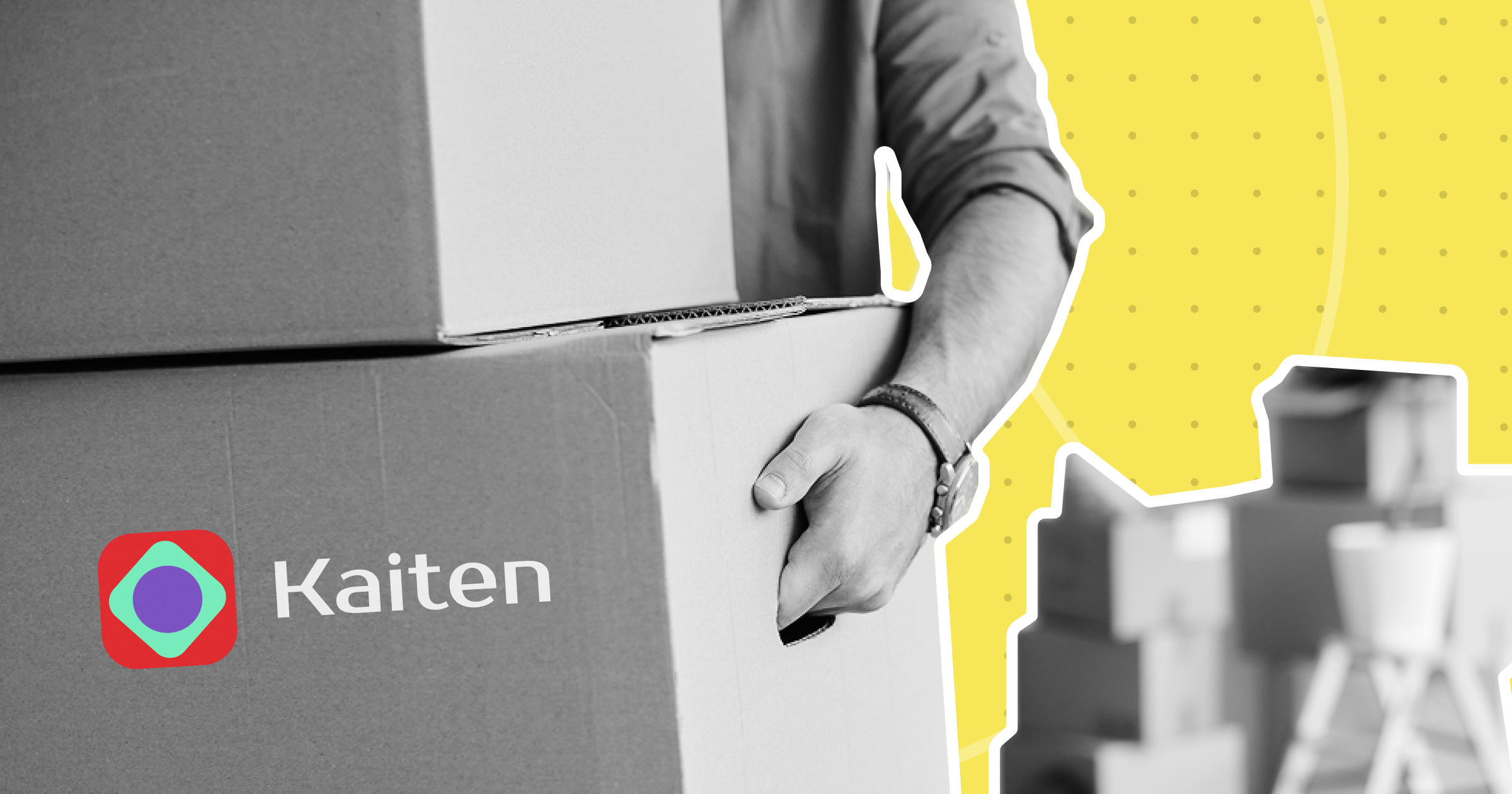
После ухода Trello с российского рынка многие команды стали искать аналоги этому таск-менеджеру. Кто-то хотел получить тот же функционал, кто-то — перейти на решение, где есть в разы больше инструментов для командной работы. В качестве альтернативы Trello стали рассматривать и Kaiten — российский сервис для удобной работы IT-команд.
В статье расскажем подробнее, в решении каких вопросов Kaiten справляется лучше Trello, в чем эти сервисы похожи и как они отличаются.
Сравнительная таблица: Kaiten и Trello
Мы изучили основные функции Kaiten и составили сравнительную таблицу не только по платным тарифам, но и по бесплатным.
Чем похожи Trello и Kaiten
Сравним важные функции, которые помогают выстраивать работу и визуализировать процессы.
Канбан-доски
В обеих системах команда создает доски, колонки и карточки, выбирает ответственных за выполнение сотрудников и отслеживает прогресс работы над проектом.
Когда компания развивается, а процессы усложняются — стандартных возможностей Trello уже не хватает, приходится докупать плагины или же просто переходить на более мощный сервис.
Иерархия Trello выглядит так: Аккаунт компании → Доски → Списки (колонки) → Карточки
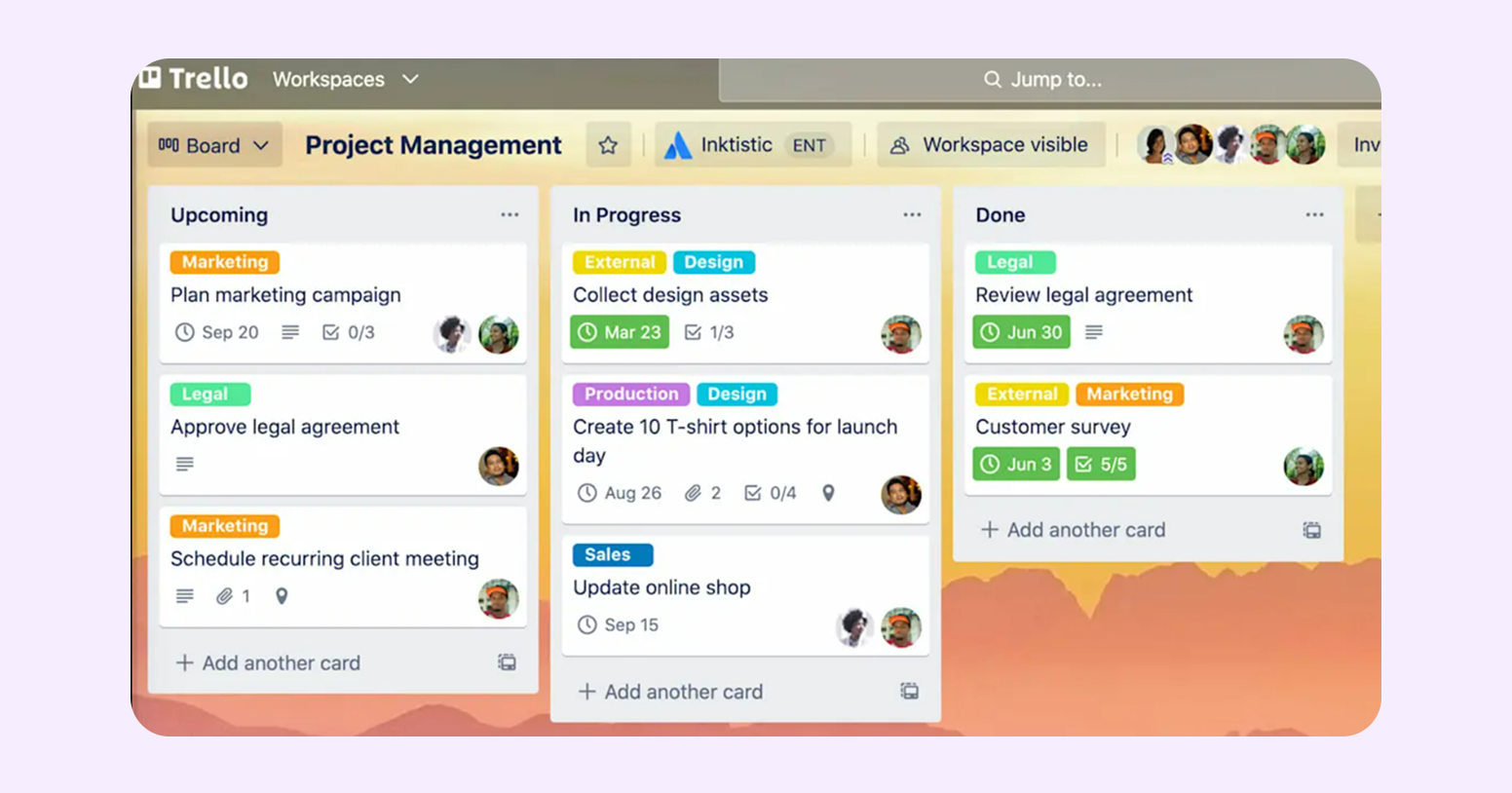
Kaiten отличается на базовом уровне — иерархия сервиса крупнее и выглядит так: Аккаунт компании → Рабочие пространства → Доски → Списки (колонки) → Карточки
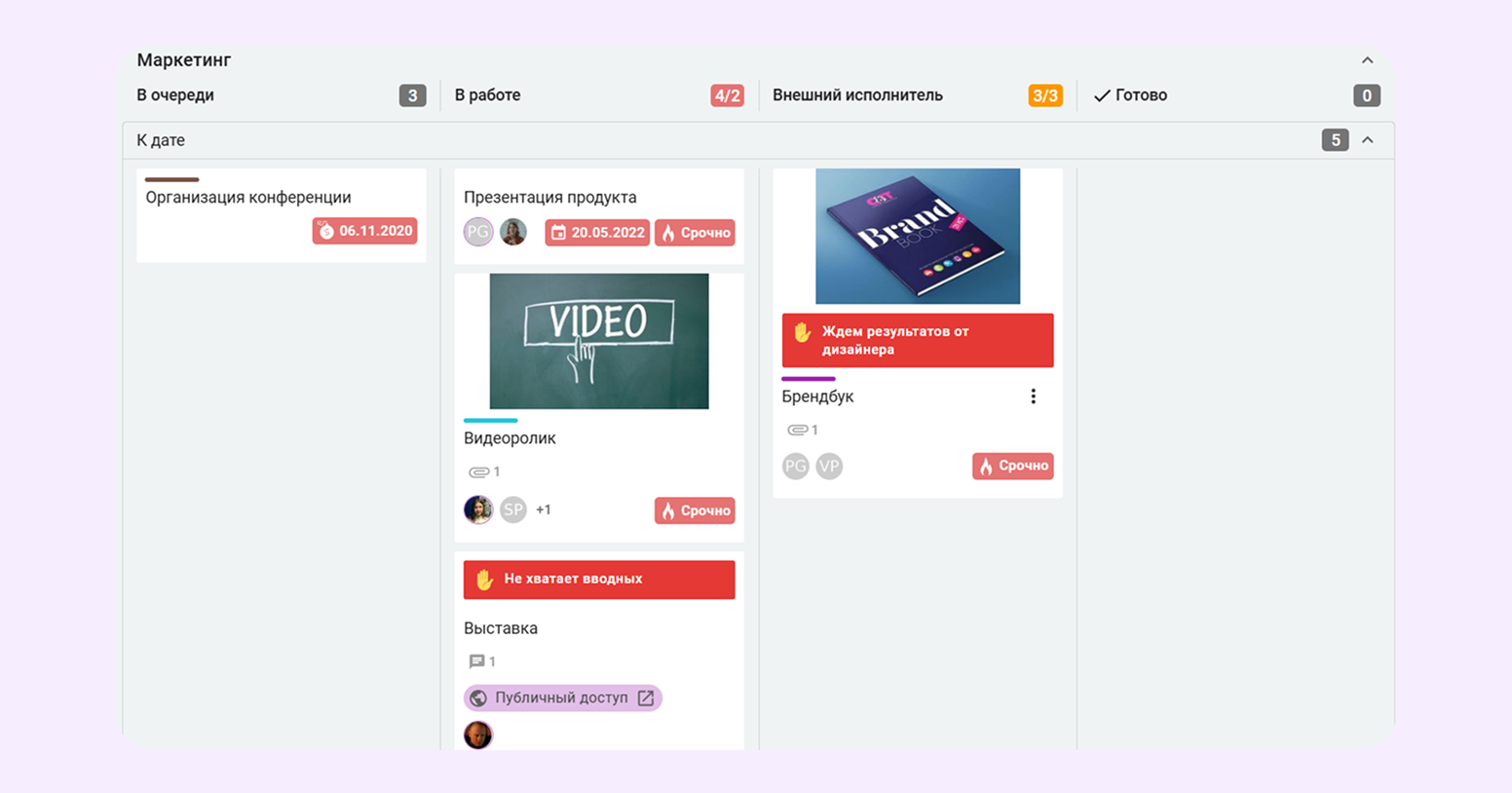
В Kaiten на одном пространстве можно разместить несколько досок, чтобы не переключаться. А визуализировать проекты можно не только на канбан-досках, но и в таблицах, списках или на временной шкале в диаграмме Ганта.
Карточки с задачами
Каждая карточка — конкретная задача для сотрудников. Ее может выполнять один сотрудник, несколько или сразу вся команда.
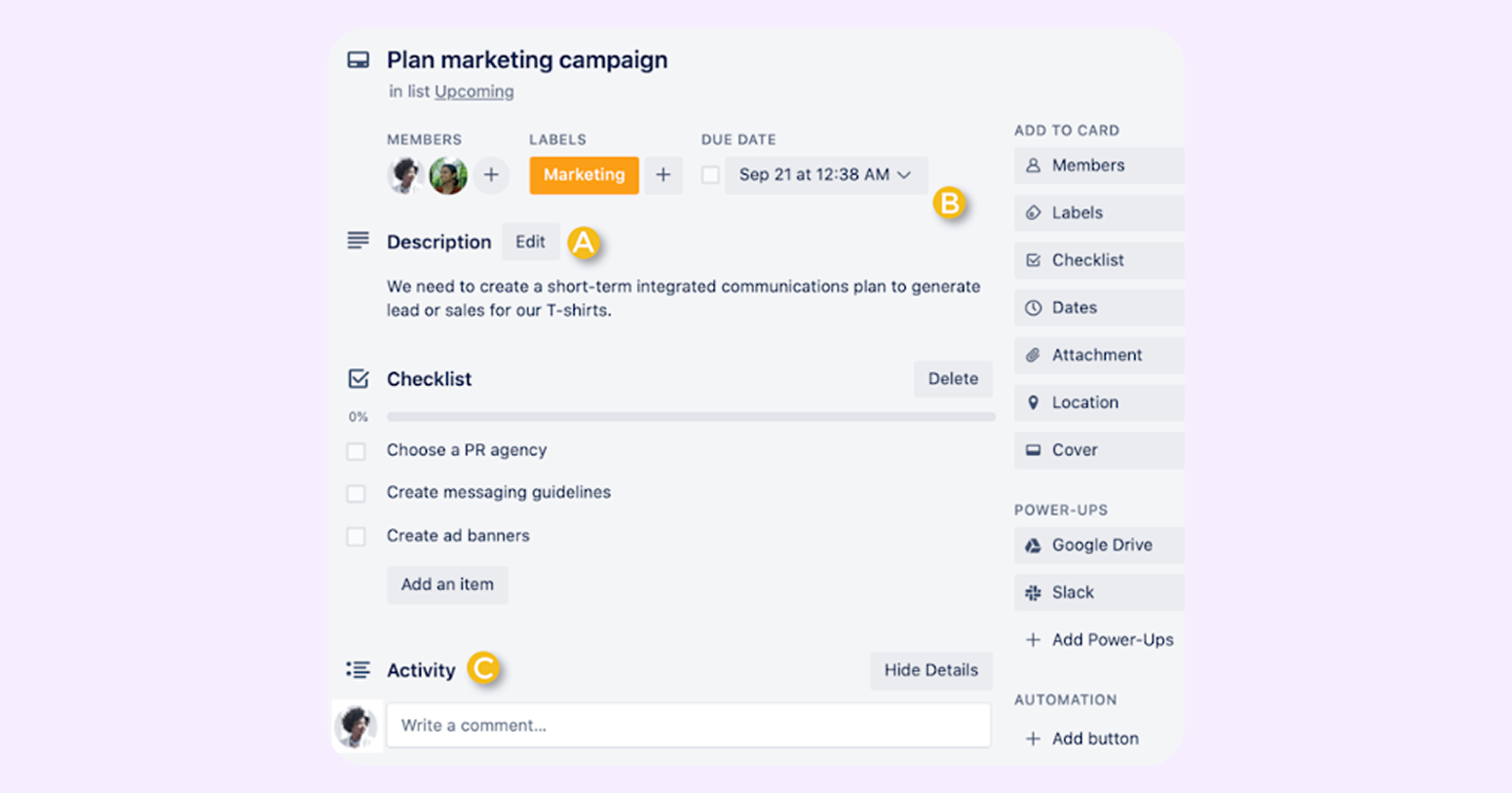
В карточке Trello и Kaiten руководитель или работник:
- прикладывает файлы и медиа;
- устанавливает сроки выполнения;
- выбирает ответственного;
- добавляет чек-лист;
- комментирует и обсуждает задачу с исполнителями.
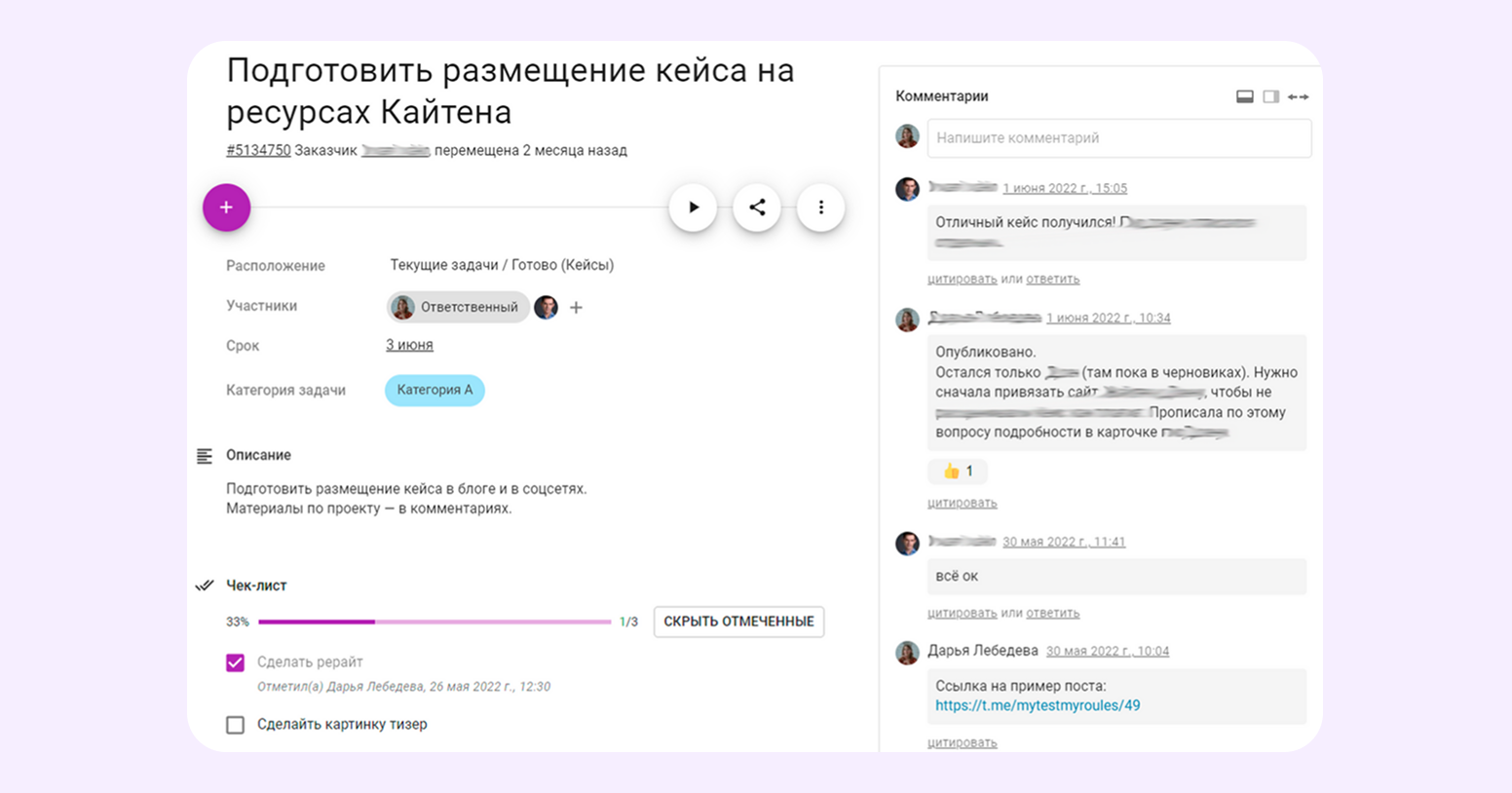
Также в Kaiten можно создавать кастомизированные карточки и добавлять в них нестандартную информацию — например, адрес электронной почты, номер телефона или бюджет на проект.
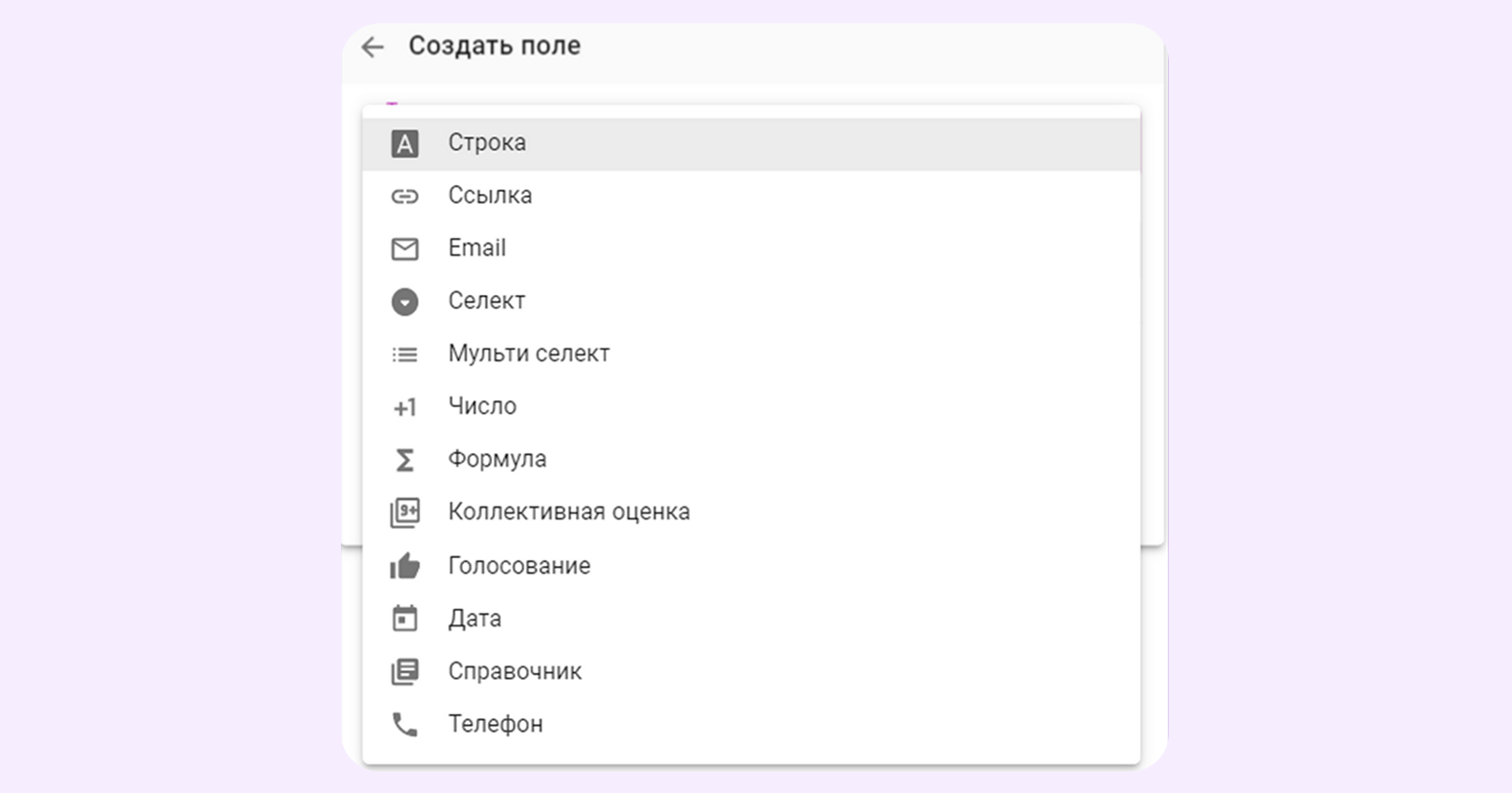
Работа с документами
В обоих сервисах можно работать с файлами и папками прямо в карточках — прикрепляйте документы, ссылки, файлы, открывайте и изучайте их в реальном времени.
Только в Trello не получится добавить в карточку эскиз в Figma и просмотреть его в виде превью.

Настройка прав доступа
Если сотрудник заболеет или уволится, то в Trello придется вручную искать задачи работника и добавлять к каждой из них ответственных.
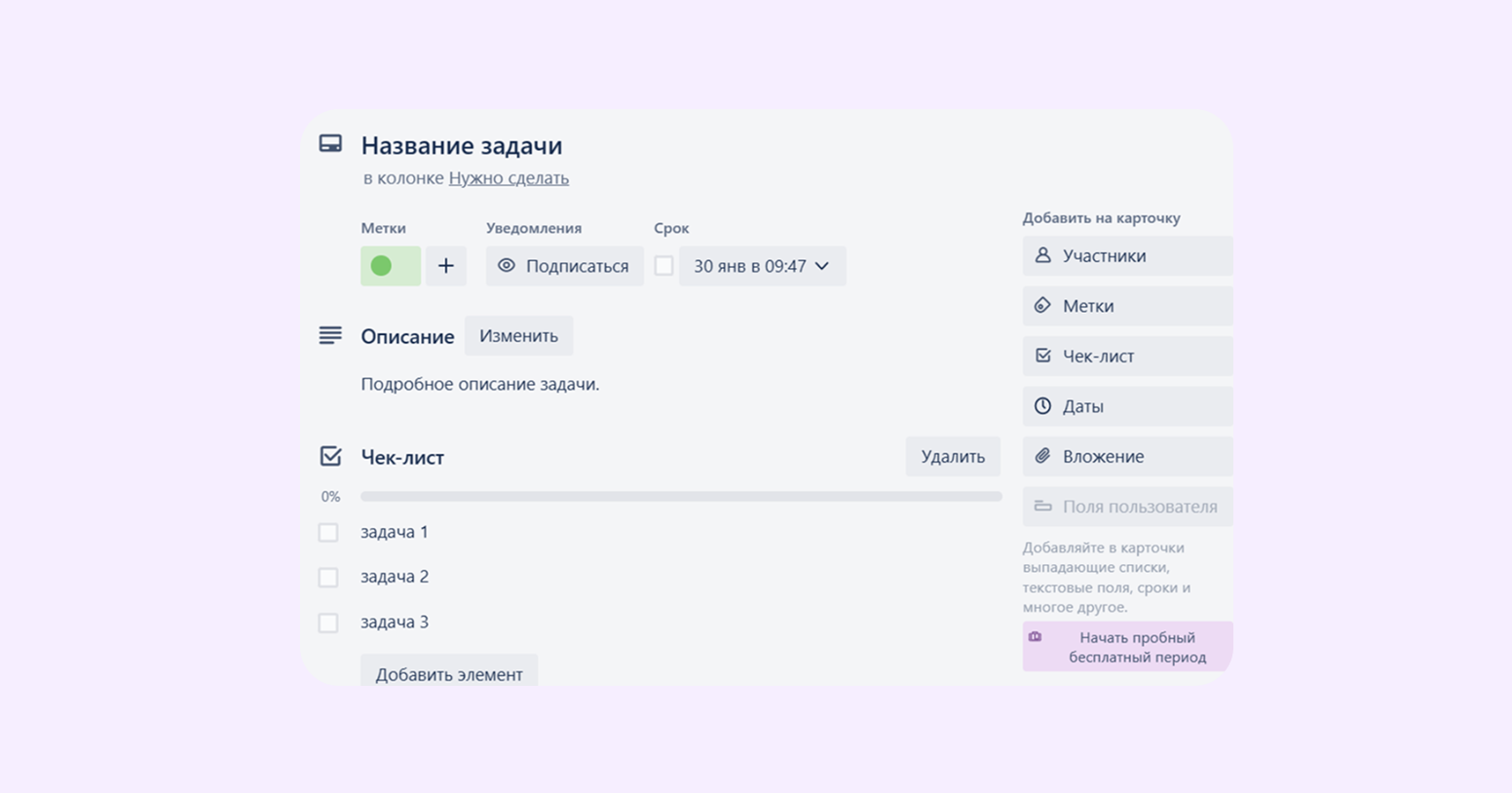
В Kaiten его задачи легко перераспределят между другими пользователями с помощью кнопки «Передать права доступа», их не потеряют и не оставят без движения.
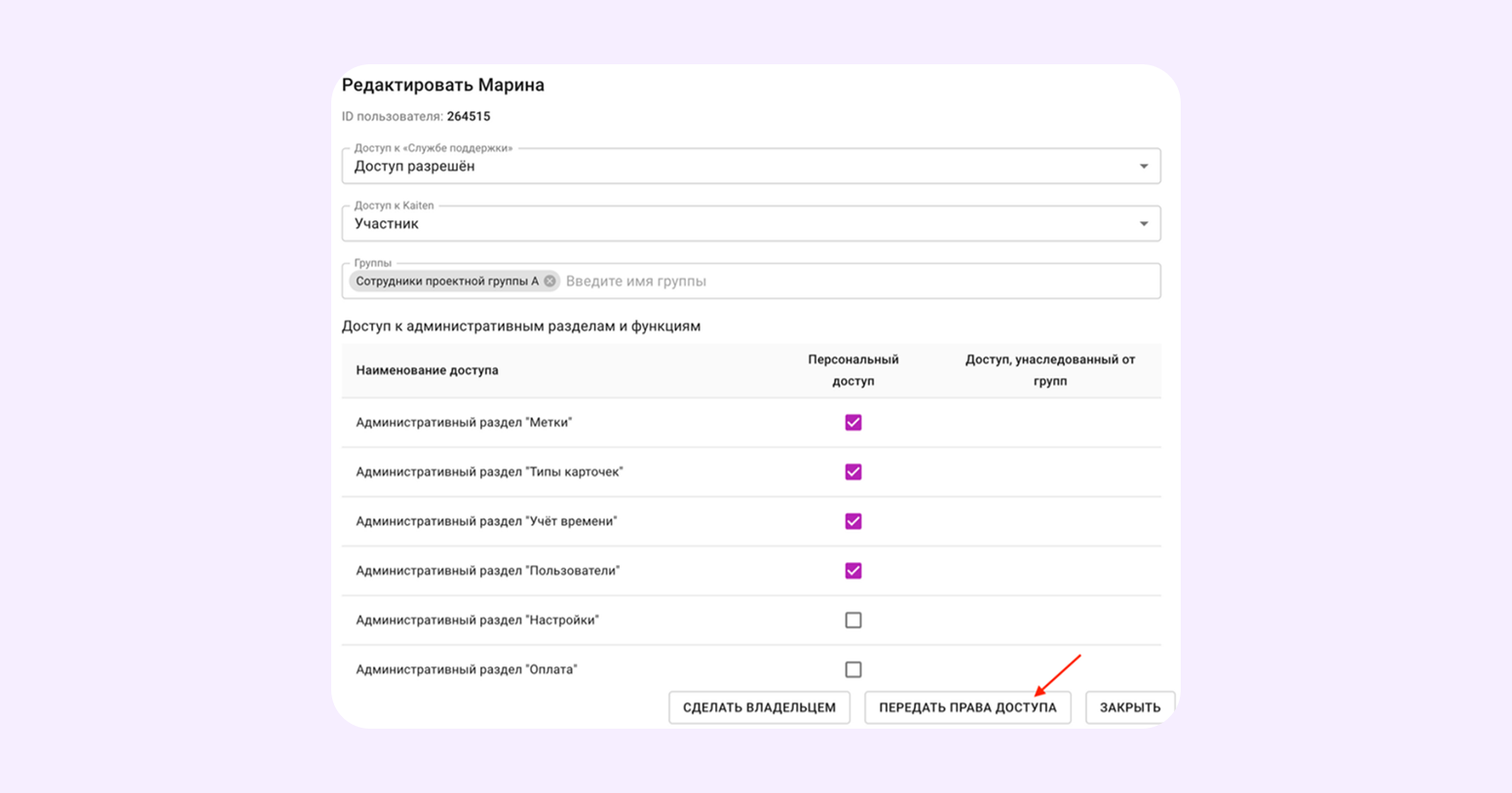
Настройка уведомлений
В Trello и в Kaiten каждый пользователь может получать уведомления на привязанную почту и внутри сервиса. В разделе настроек человек выбирает, о чем он хочет узнавать в реальном времени.
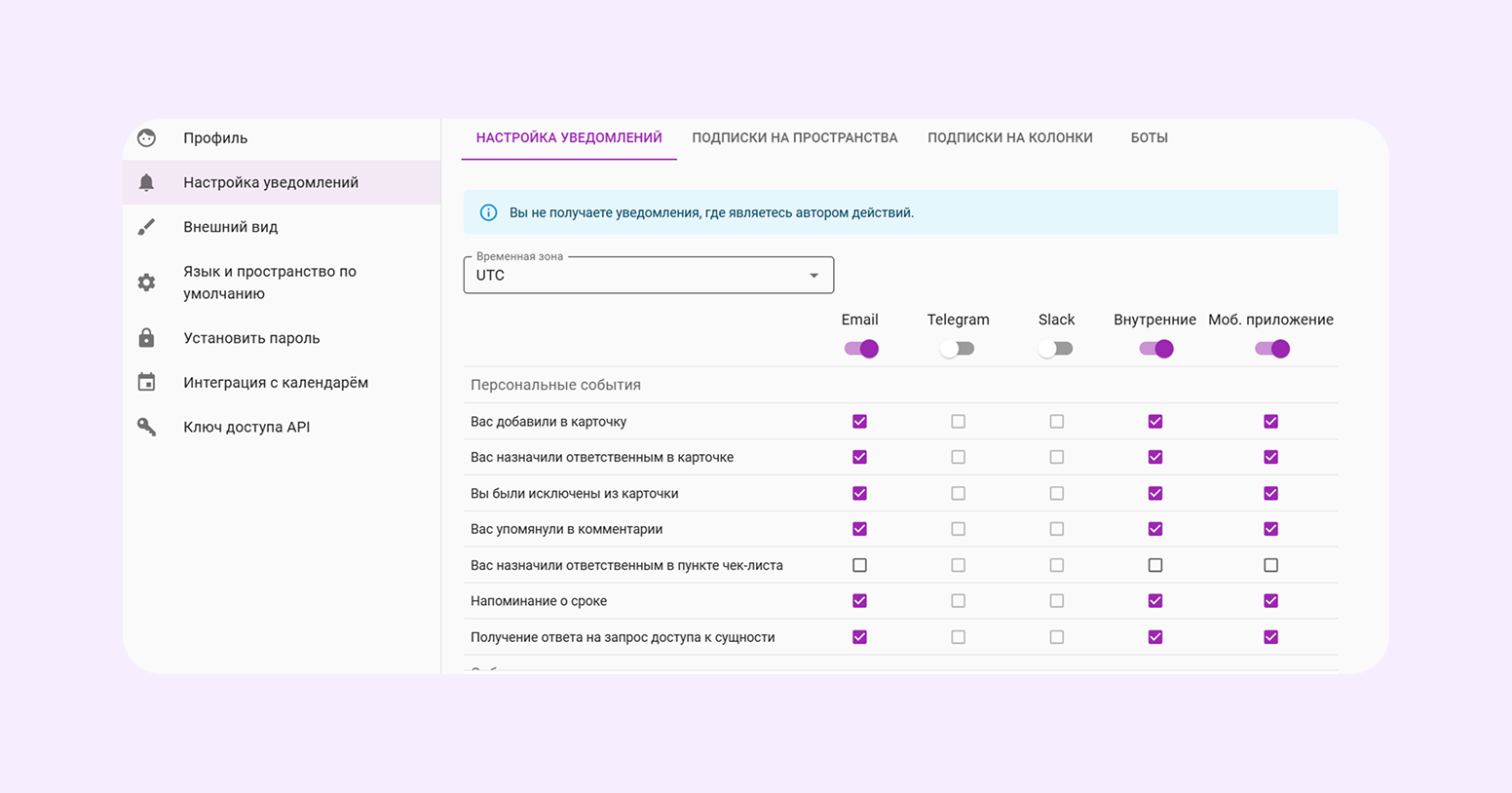
В Kaiten помимо этих возможностей можно дополнительно получать уведомления в Telegram по отдельным карточкам, дорожкам, доскам или пространствам.
Особенности и отличия Kaiten от Trello
У обоих сервисов есть все основные инструменты и функции для организации работы над проектом. Но существуют и отличия, благодаря которым вы сможете использовать Kaiten не только как таск-трекер, но и как инструмент для организации работы больших кросс-функциональных команд.
Управление большими командами
В бесплатном тарифе Trello можно пригласить до 10 человек в одно рабочее пространство. В Kaiten нет ограничений по количеству участников, досок и пространств, на которых работает команда.
Например, отдел маркетинга может создать для себя несколько досок под каждое направление на одном пространстве. В каждой доске могут быть свои этапы работы и ответственные сотрудники.
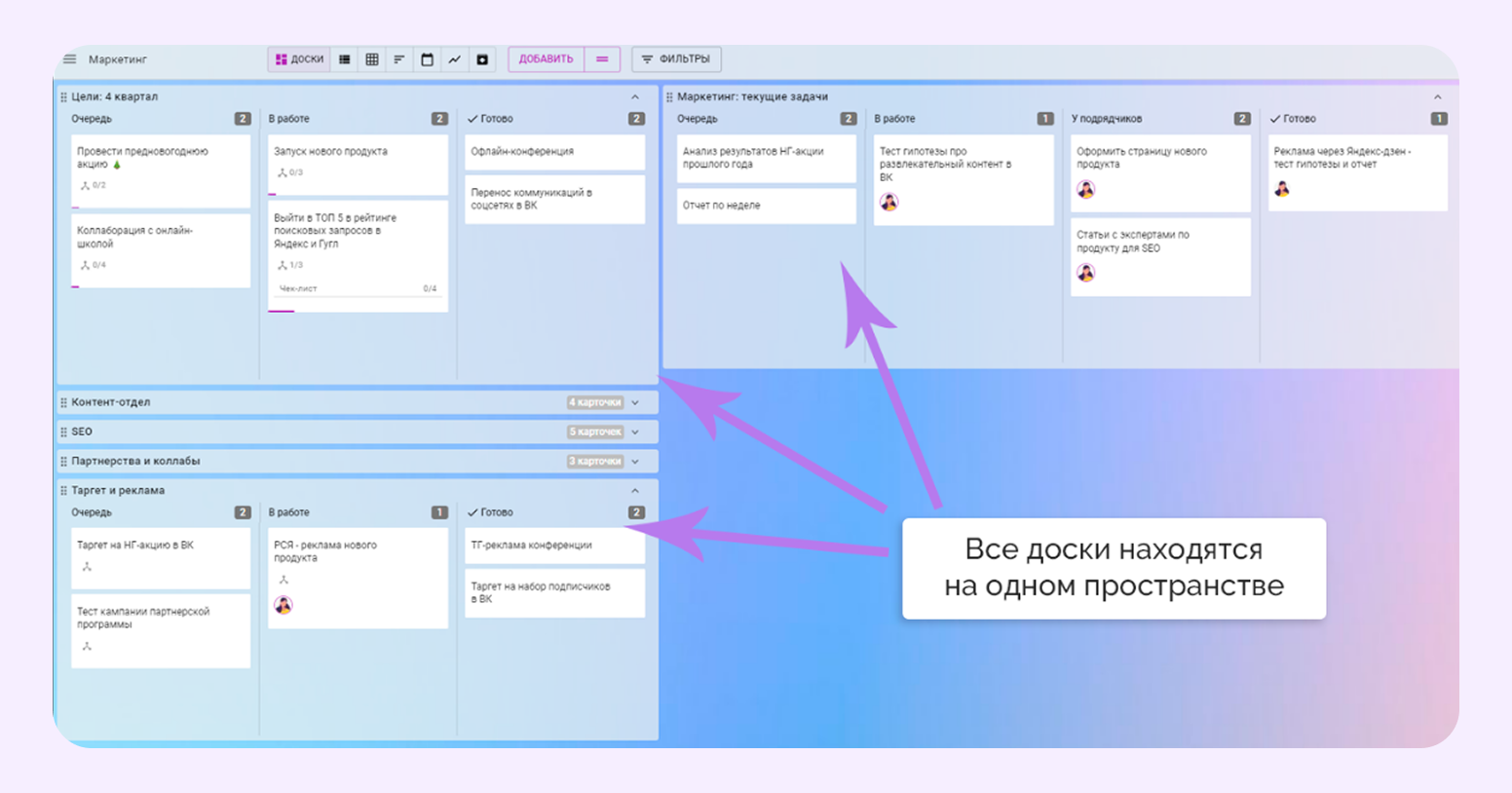
А еще сотрудники разделяют дорожки и расставляют приоритеты, чтобы наиболее важные задачи для бизнеса были на виду.
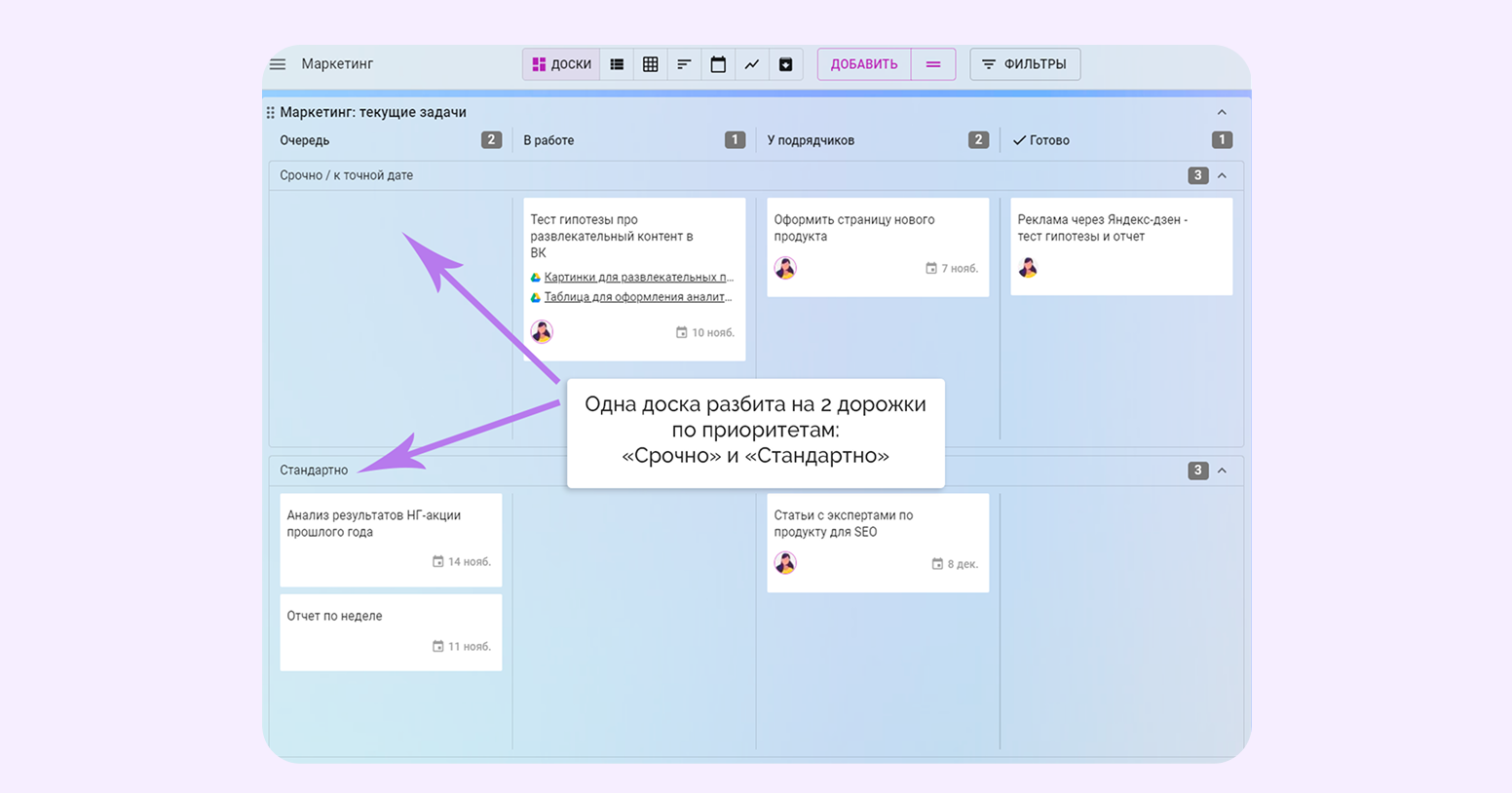
Несколько досок и дорожек на одном экране.
В Kaiten каждый пользователь может собрать нужные доски на одном пространстве. Например, сотрудник собирает на экране доски отделов и видит прогресс, не переключаясь между страницами. Любые доски можно связывать между собой и устанавливать иерархию между ними.

И наоборот — одна доска может отображаться сразу в нескольких пространствах. Например, команда дизайнеров работает над визуалом для всех проектов компании и у нее есть свое пространство и доска. В то же время другие отделы размещают в своих пространствах их доску.
Внутри досок можно создавать любое количество дорожек. Например, руководитель собирает на доске нужные дорожки или сортирует задачи по исполнителям.
В Trello таких возможностей нет. Только одна доска, где команды создают карточки. Если понадобится еще одна доска — придется создавать новую отдельно и переключаться между ними. Дорожка тоже одна на странице, даже в платном тарифе.
Автоматизация
Преимущество Kaiten — гибкая система автоматизации. Сотрудник создает событие — действие или срок, которое будет запускать выполнение задачи.
Система будет ставить конкретного ответственного участника команды исполнителем, если карточке присвоен определенный тип. Например, так техподдержка будет сразу узнавать обо всех событиях, которые требуют их внимания и ответа.
Другой пример автоматизаций — напоминание о сроке. Когда у карточки подходит к концу установленное на выполнение время, исполнитель получает уведомление в системе или на почту. Так снижается риск пропустить дедлайн.
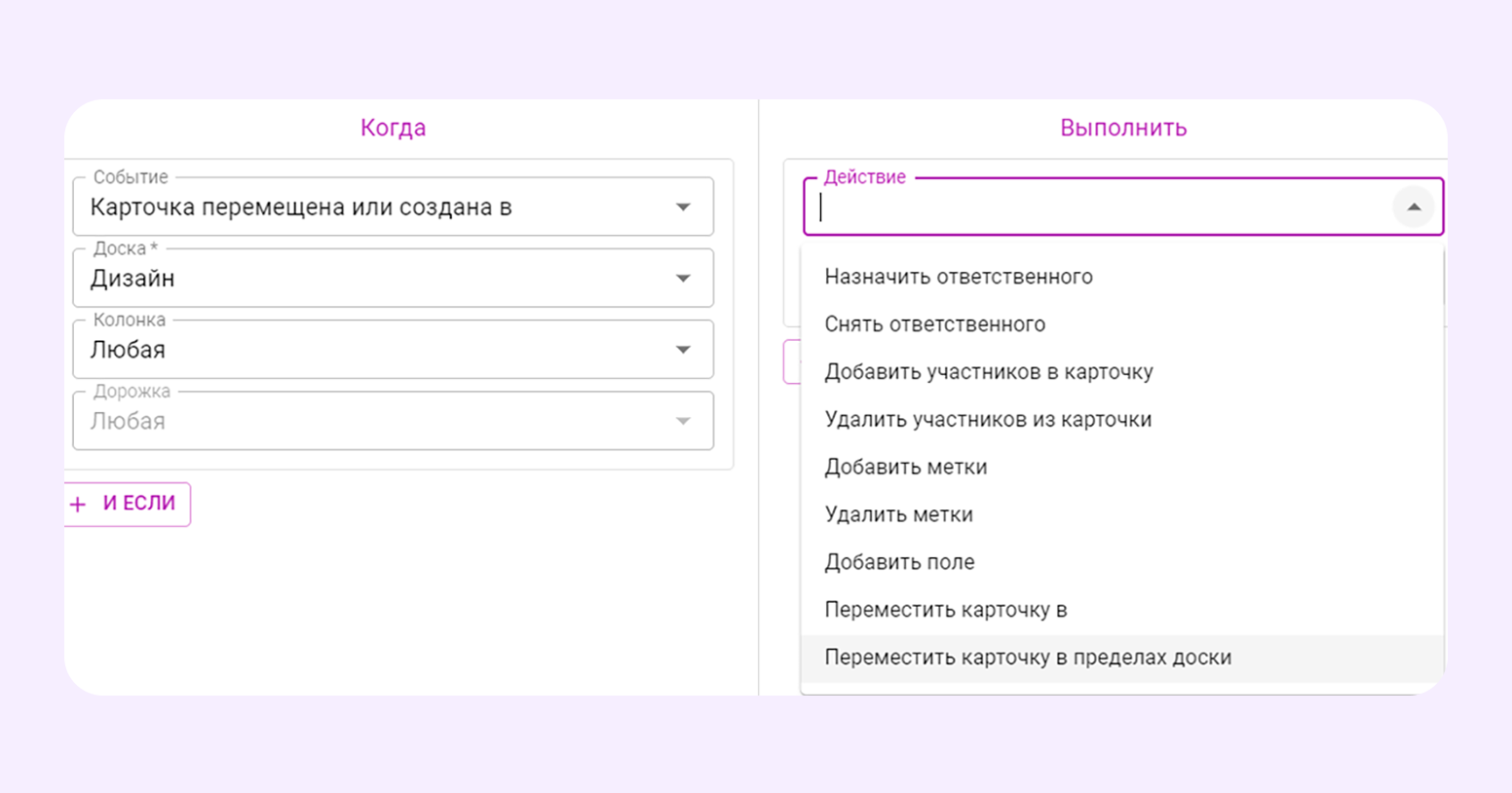
В Trello работники тоже создают автоматизации, когда выбирают из списка ограничений подходящее правило. Но это не совсем гибкий подход.
Связи между карточками
Если вы ведете большой проект, в котором у задач есть подзадачи — связывайте их между собой, даже на разных досках. Пользователи Kaiten не ограничены в иерархии, поэтому создают столько дочерних и родительских задач, сколько им необходимо.
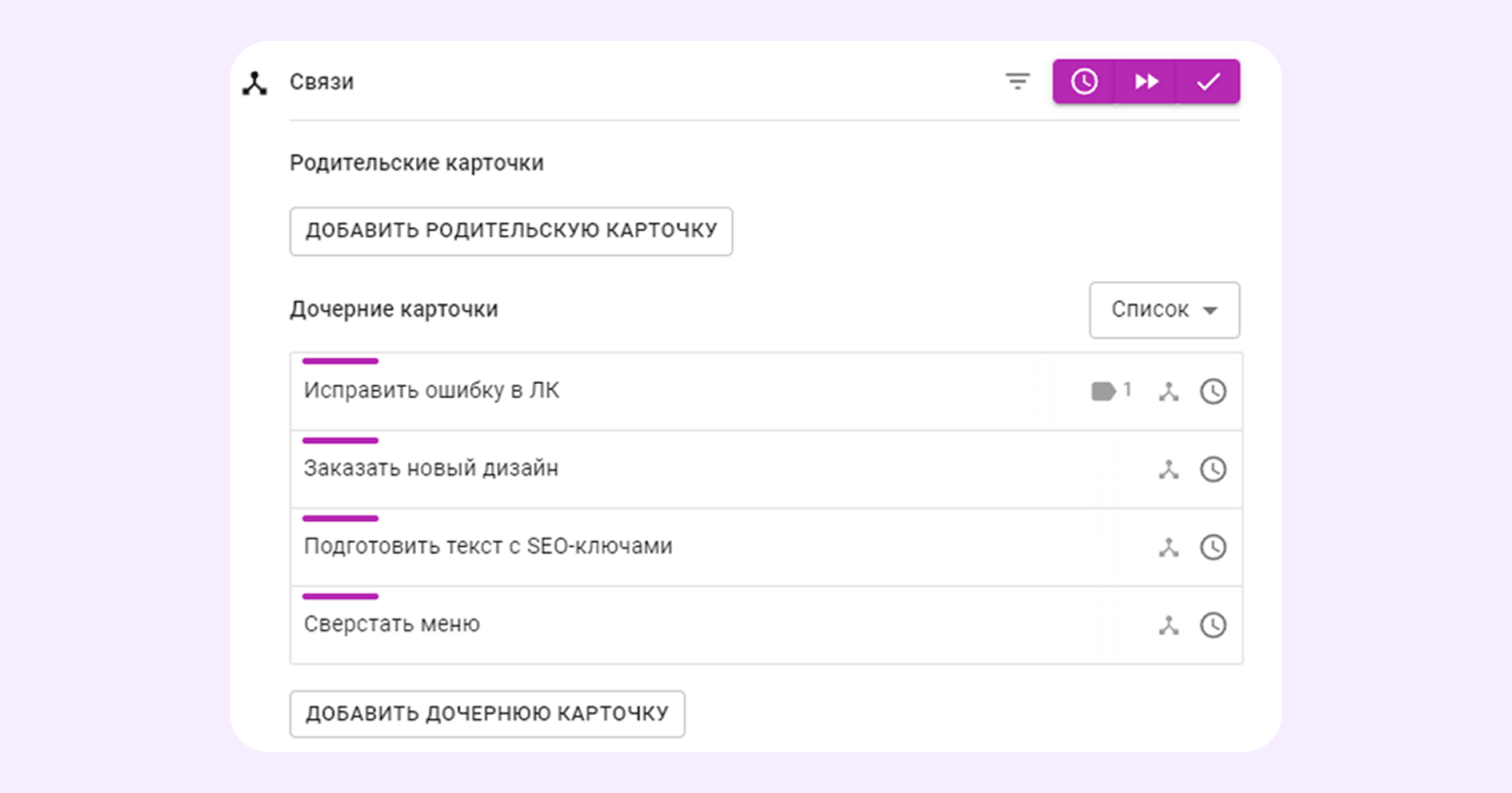
Для создания связей между карточками в Trello понадобится интеграция с дополнительным платным расширением.
Блокировка карточек
Пользователь Kaiten может заблокировать карточку, если нельзя продолжить работу над задачей — например, из-за болезни. На фасаде он указывает красное поле и причину задержки.
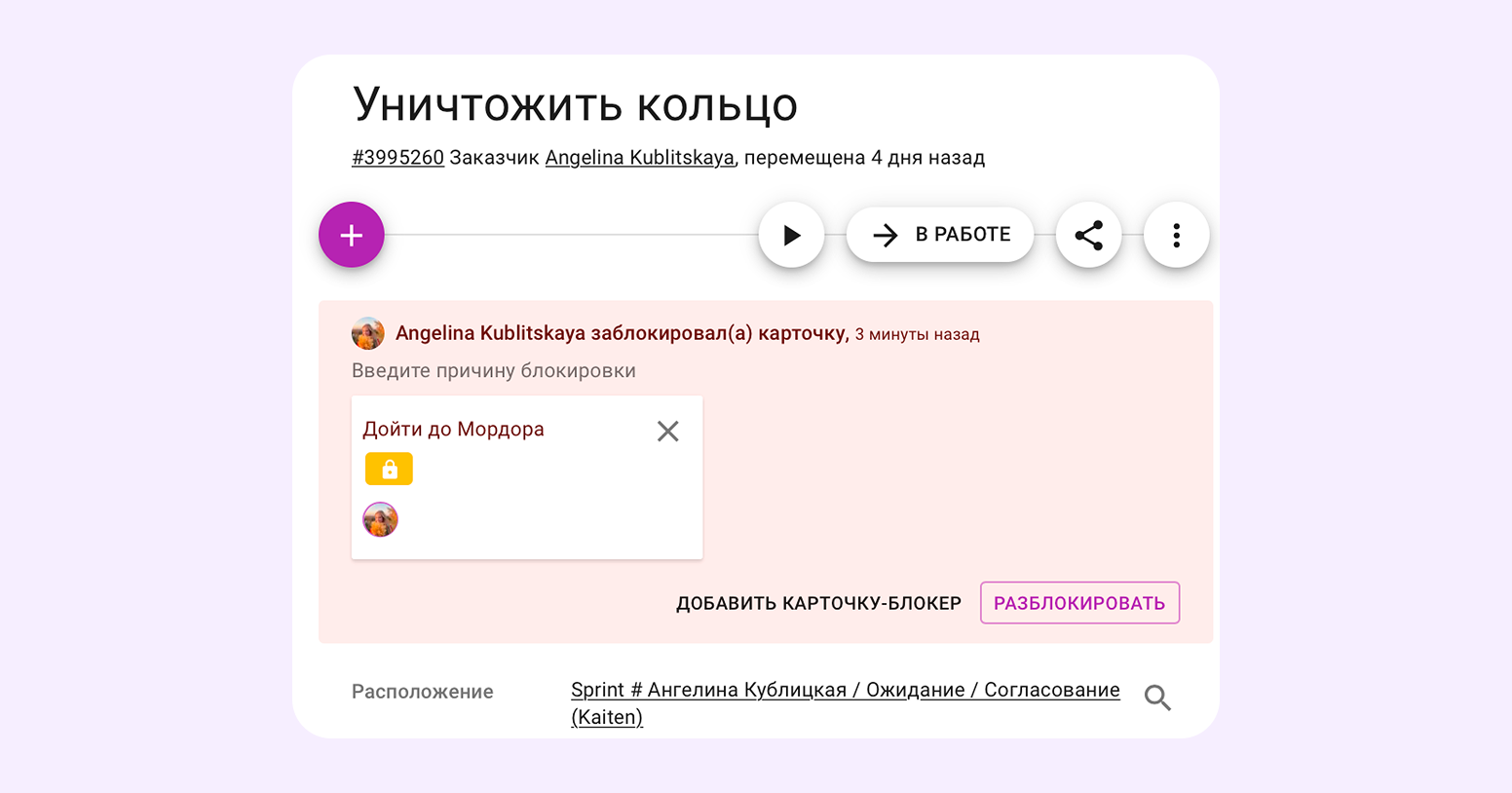
Блокировать задачу можно не только текстом, но и другими карточками, чтобы показать другим участникам, на каком этапе стопорится работа.
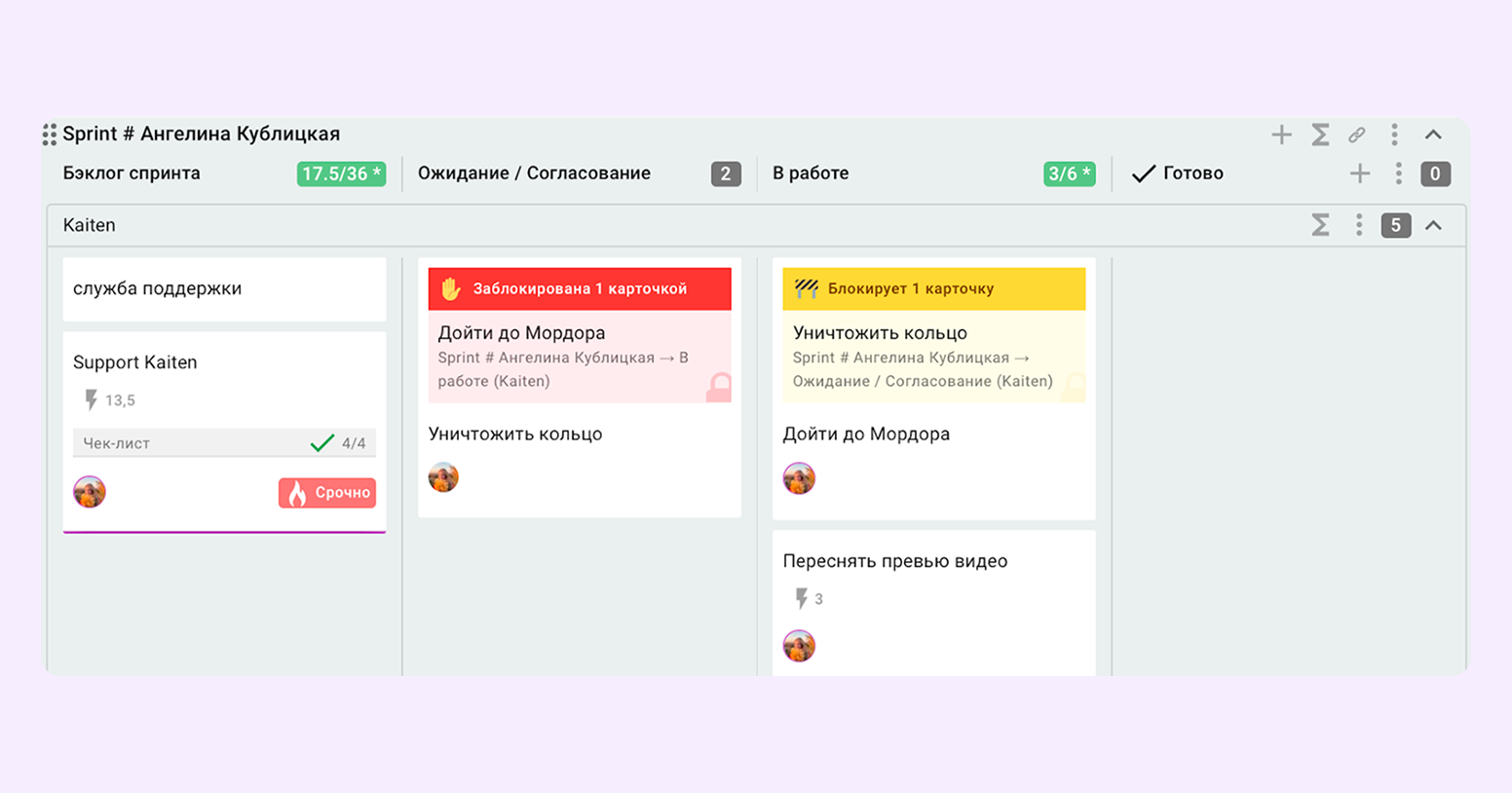
В Trello нельзя показать, что карточка находится на паузе. Можно добавить смайл или тег, но это не привлекает внимание к заданию.
WIP-лимиты
Это рекомендация максимального количества карточек в колонке и дорожке, которая помогает контролировать поток задач и работу команды. Если очередь превысит WIP-лимит — система подсветит значение красным цветом. Так пользователи быстро увидят, где неверно распределены ресурсы, и смогут продумать пути решения.
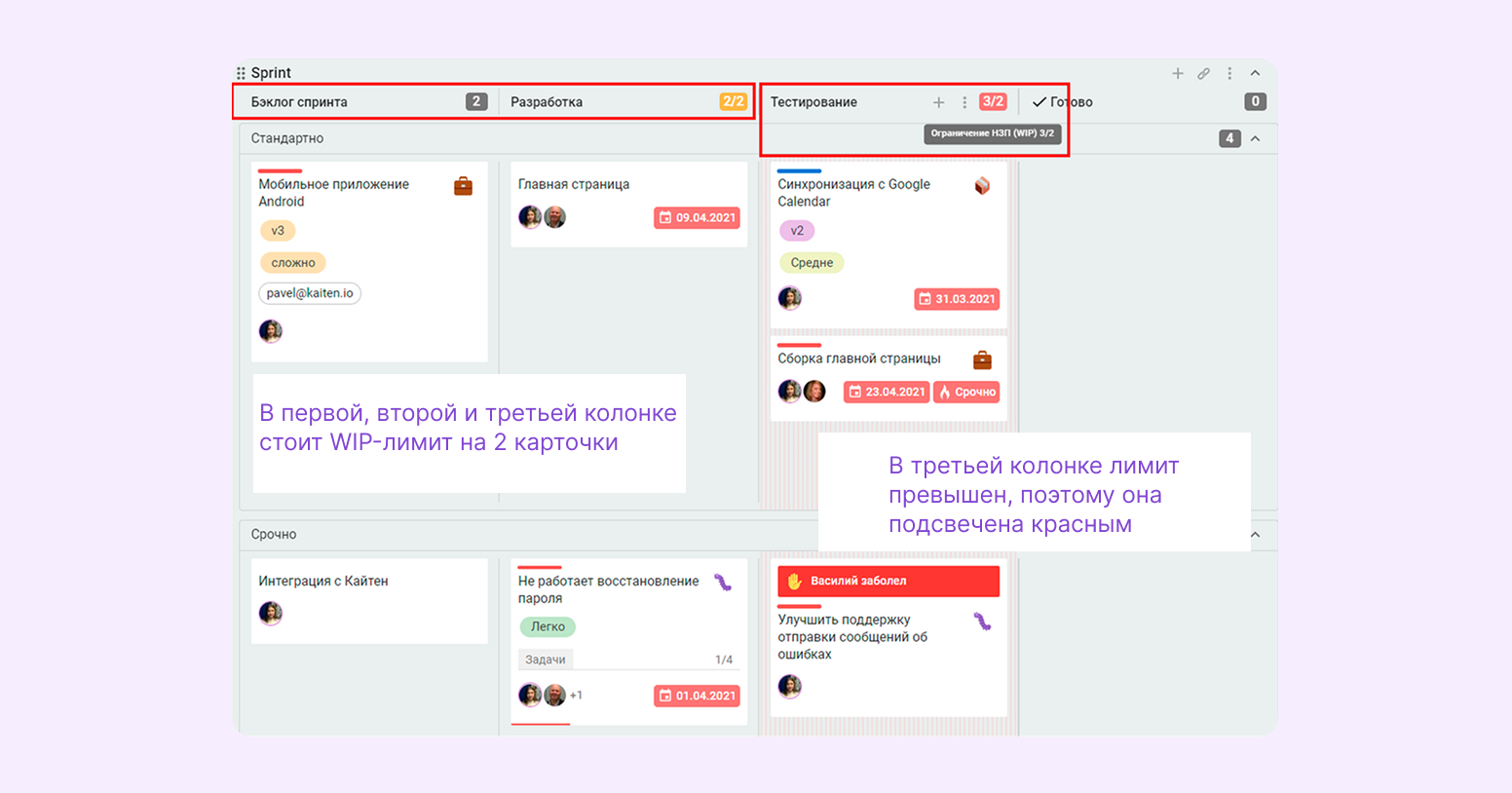
Спринты
Если вы работаете по спринтам в Kaiten, то можете запускать их на специальной спринт-доске, где можно указывать цель, распределять задачи и исполнителей, расставлять WIP-лимиты, проверять отчеты без плагинов или внешних ресурсов.
Так вы можете планировать работу сразу на несколько спринтов вперед. Дорожки, с которыми пока не взаимодействуете, можно свернуть, чтобы освободить место.
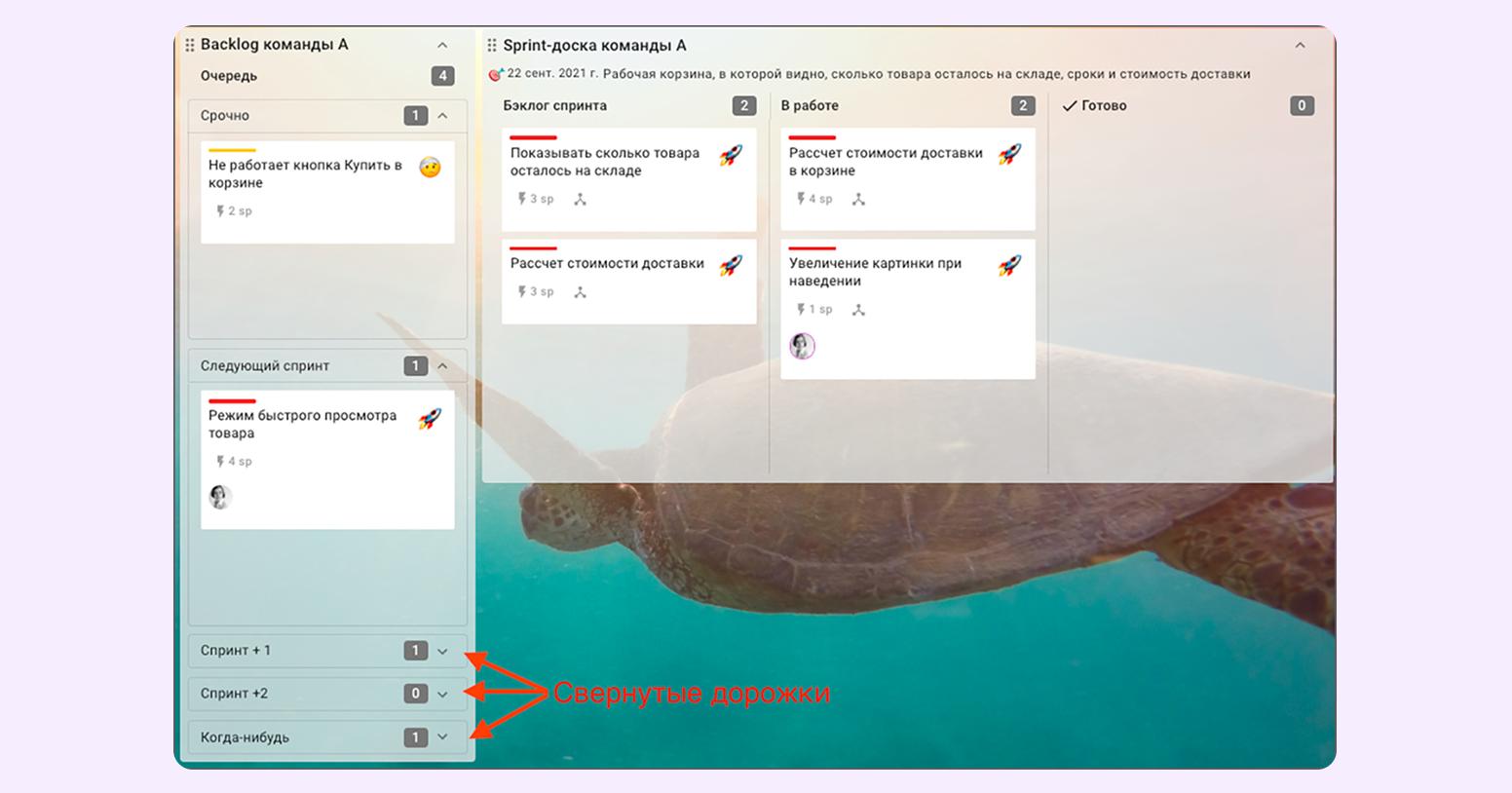
В Trello спринты доступны только в отдельных платных расширениях, но визуально они никак не выделяются.
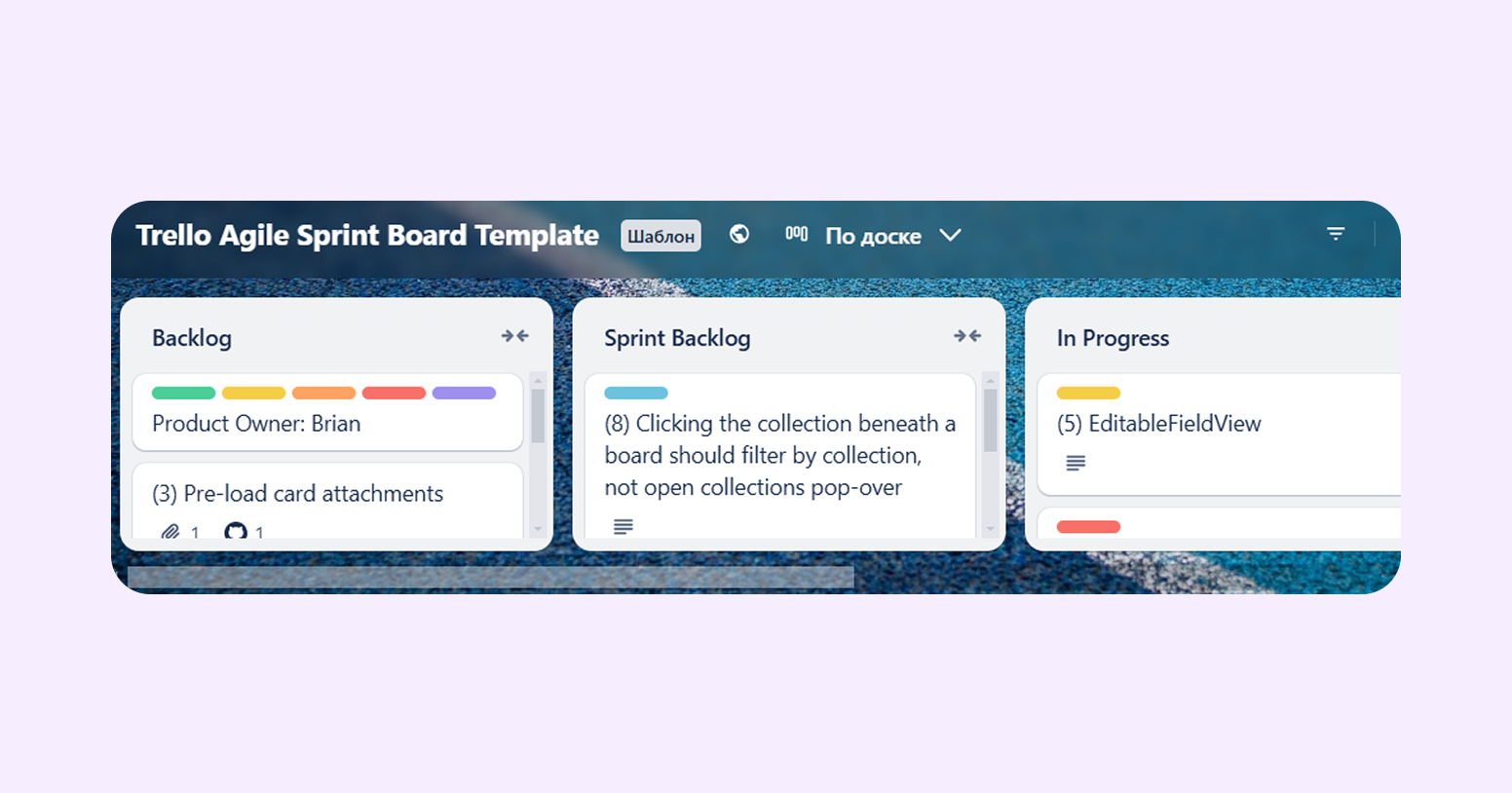
Отчеты
В Kaiten есть подробные и наглядные отчеты, которые помогают изучить результаты работы команды или отдельного сотрудника. Например, есть отчет о затраченном времени и по распределению карточек между сотрудниками.
Можно создать специальные канбан-отчеты:
- спектральная диаграмма;
- время разрешения блокировок;
- контрольный график;
- накопительная диаграмма потока;
- время цикла;
- пропускная способность.
По спринтам тоже можно создавать отчеты — например, «график скорости команд». С его помощью руководитель увидит соотношение взятых в спринт и выполненных задач.
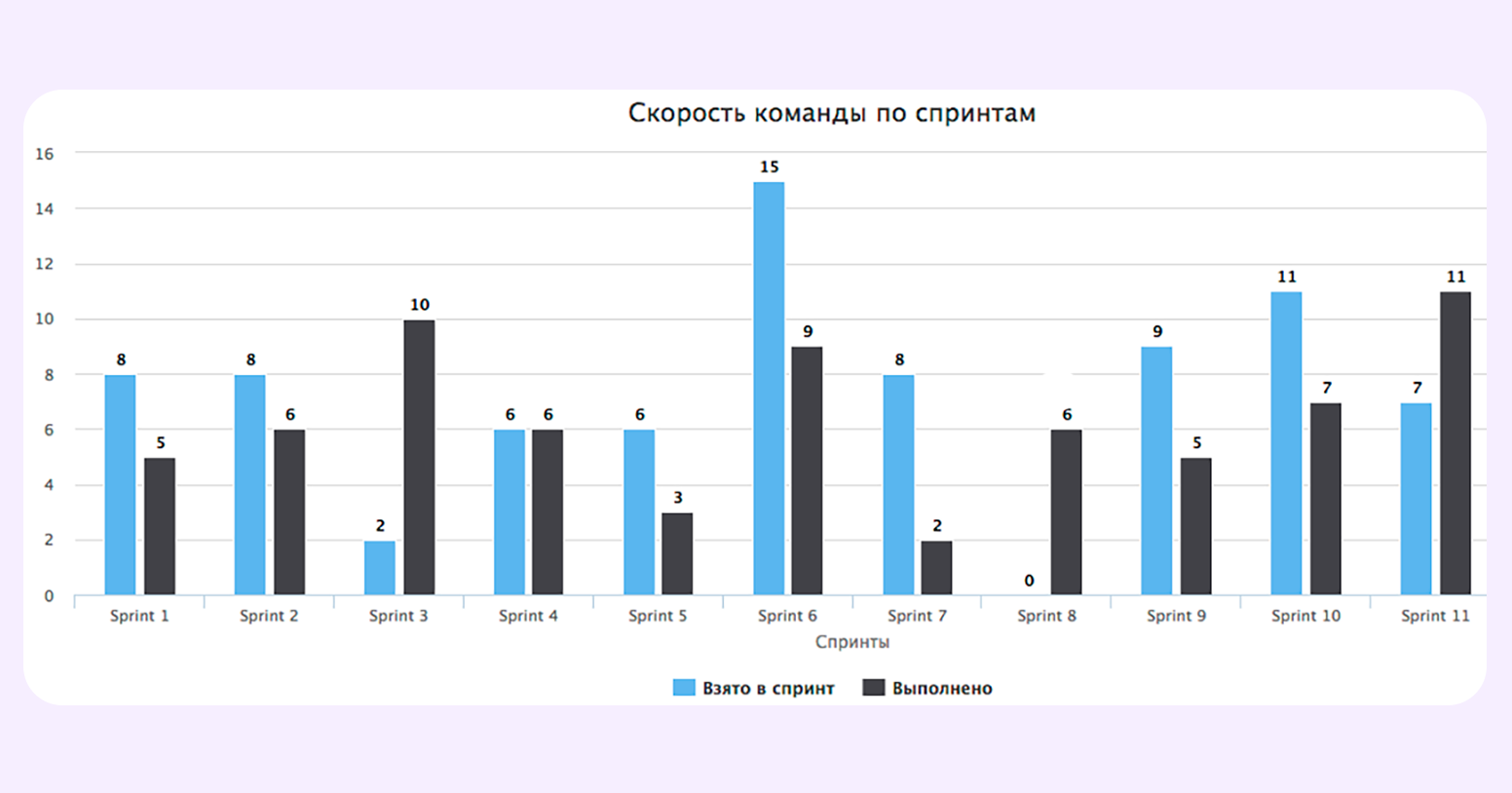
В Trello для создания отчетов понадобятся дополнительные интеграции с внешними сервисами. Встроенными инструментами получить детальную информацию по проекту не получится.
Размер файлов
В Kaiten можно загружать файлы любого размера и количества даже на бесплатном тарифе — хранилище не ограничено. Поэтому пользователи работают с медиа, документами и презентациями, не боясь превысить лимит.
Бесплатная версия Trello хранит до 10 Мб на одно вложение, а в платных тарифах — до 250 Мб.
База знаний
В Kaiten можно создавать инструкции и регламенты — добавлять и работать с ними без переключения в посторонние сервисы. Причем документы могут редактировать сразу несколько человек, их можно публиковать для внутренних или внешних пользователей.
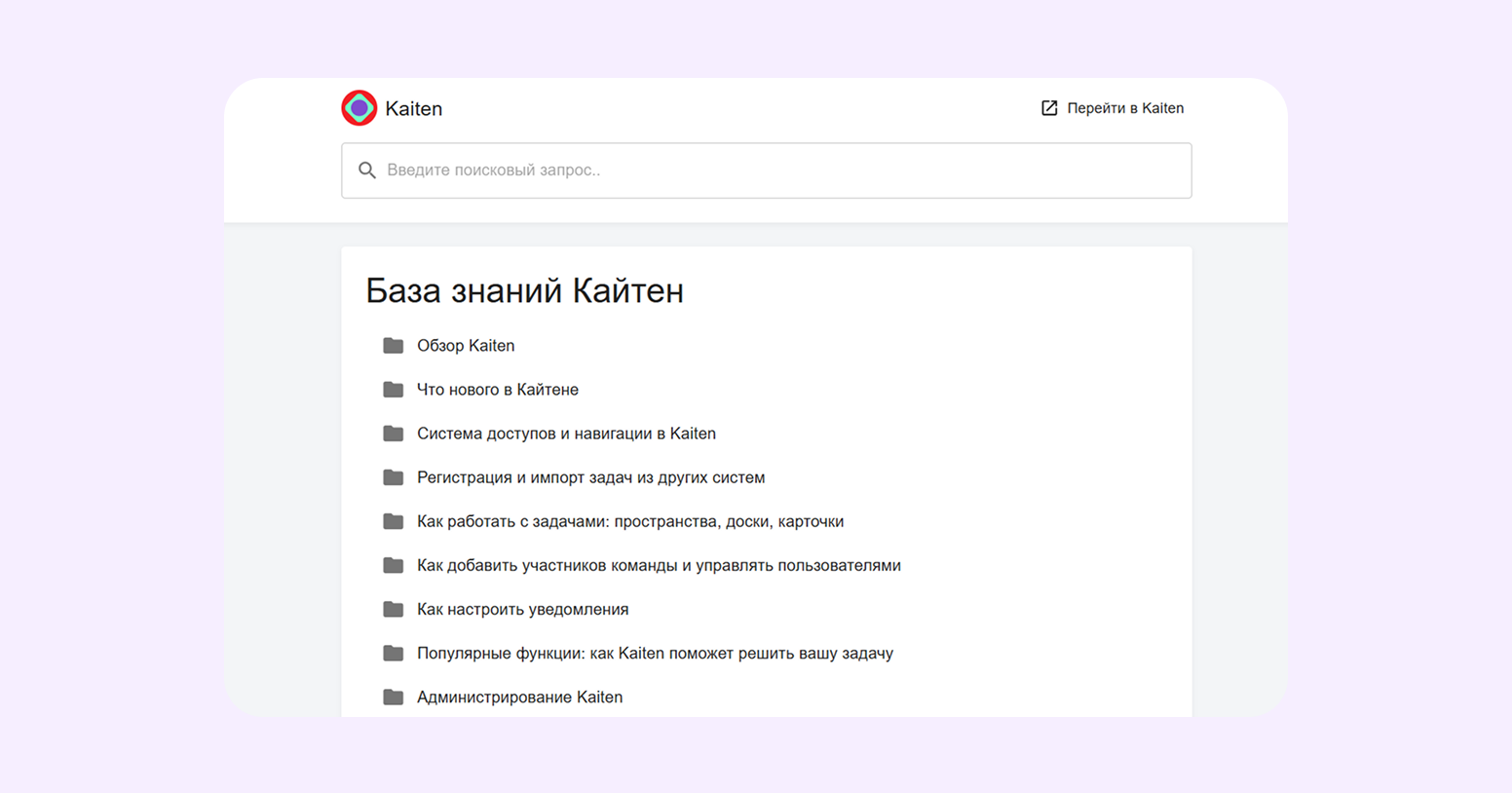
В Trello создать базу знаний нельзя — для этого просто нет подходящих инструментов и модулей.
Как безболезненно перенести процессы из Trello в Kaiten
Рассказываем, как сохранить данные и упростить рабочие процессы.
Шаг 1. Подготовка к переходу и анализ досок в Trello
Сначала составьте список всех досок в Trello и проанализируйте:
- стадии работы;
- участников;
- workflow;
- сроки;
- метки и другие важные особенности.
Перед импортом рабочего пространства в Kaiten лучше удалить или почистить неактивные доски и карточки в Trello. Так объем данных для переноса станет меньше, миграция пройдет быстрее и проще, не придется разбирать старые задачи.
И наоборот — вы можете перенести даже архивные карточки из Trello, если их еще будут использовать, или они дороги как память.
Шаг 2. Создание аккаунта в Kaiten и первоначальная настройка
Создание организации и команд. Зарегистрируйтесь в Kaiten и подготовьте пространство для компании. Затем добавьте всех участников в соответствии со структурой фирмы.
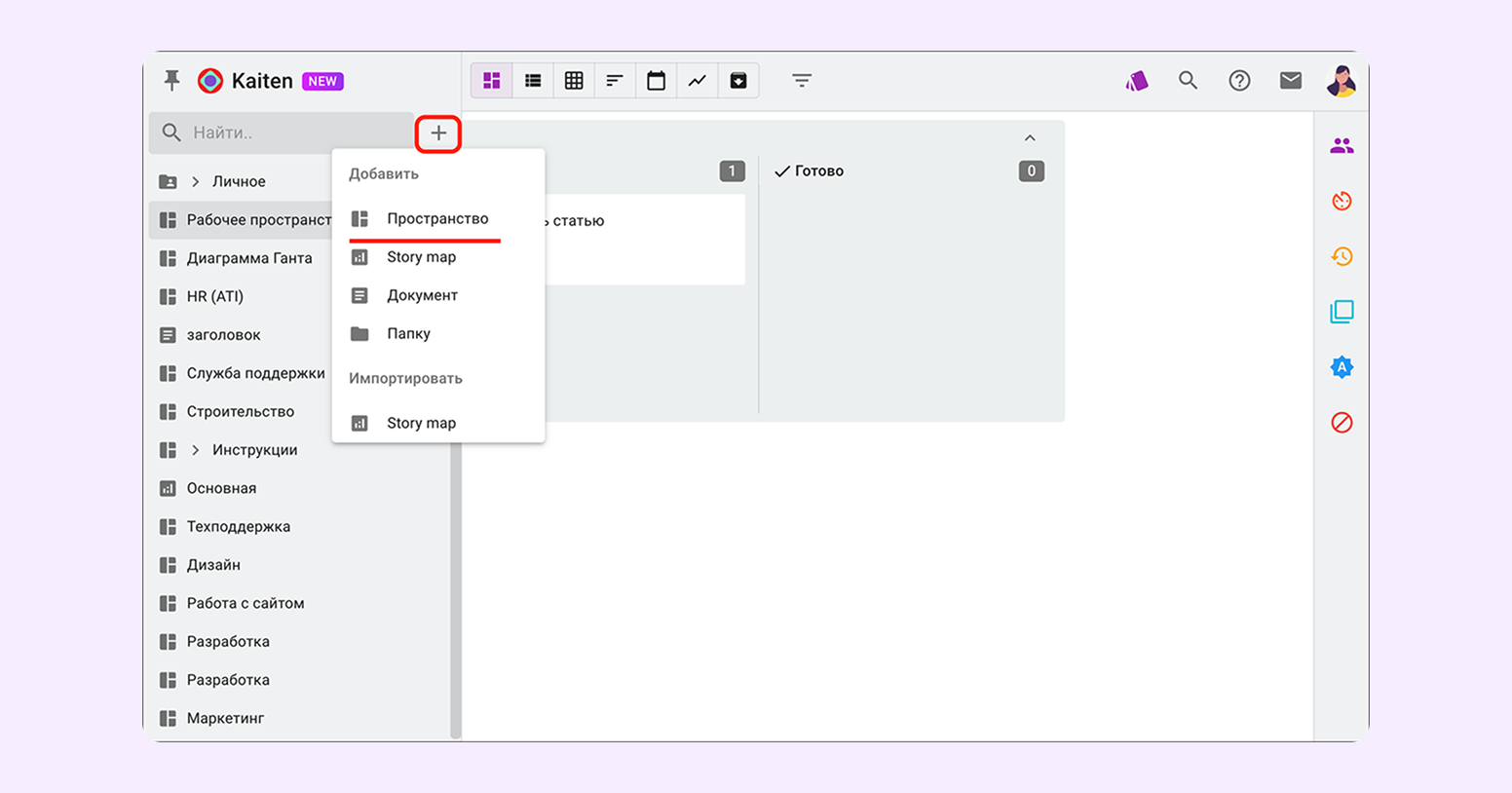
Управление правами доступа. Для каждого сотрудника установите права и роли, чтобы контролировать их доступ к информации, доскам и карточкам. Например, выдайте разрешение на любые действия руководителю отдела и ограниченные возможности для членов команды. Доступ можно менять в любой момент.
Шаг 3. Импорт/перенос данных
В новом пространстве кликните на «Добавить» и «Импортировать», выберите сервис и дайте Kaiten доступ к данным.
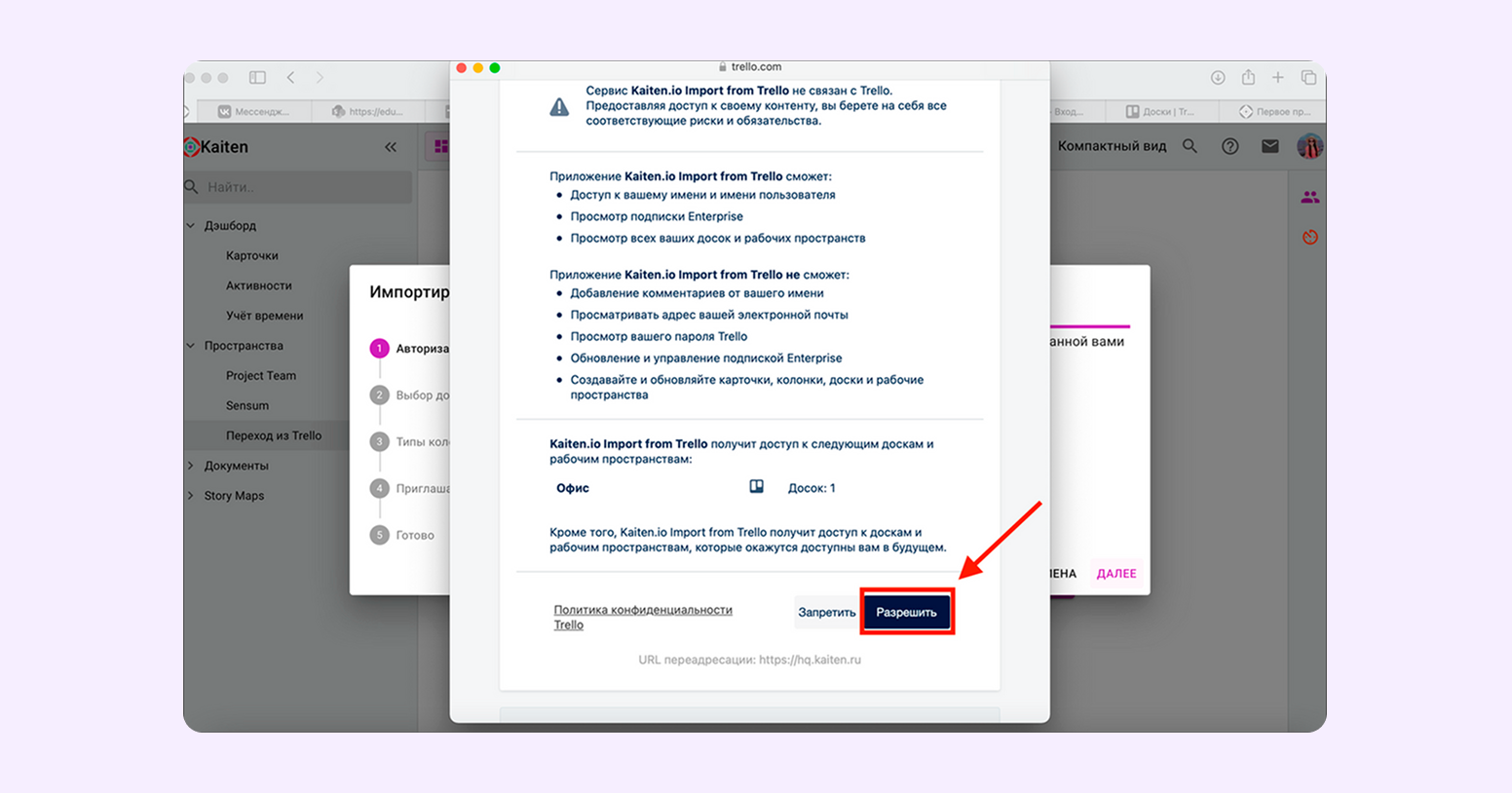
Затем выберите конкретную доску и колонки.
Вы можете перенести информацию в изначальном виде или в процессе миграции дать новые названия для объектов. Например, в Trello колонка называлась «В работе», а в Kaiten носит любое другое имя, если так удобно команде.
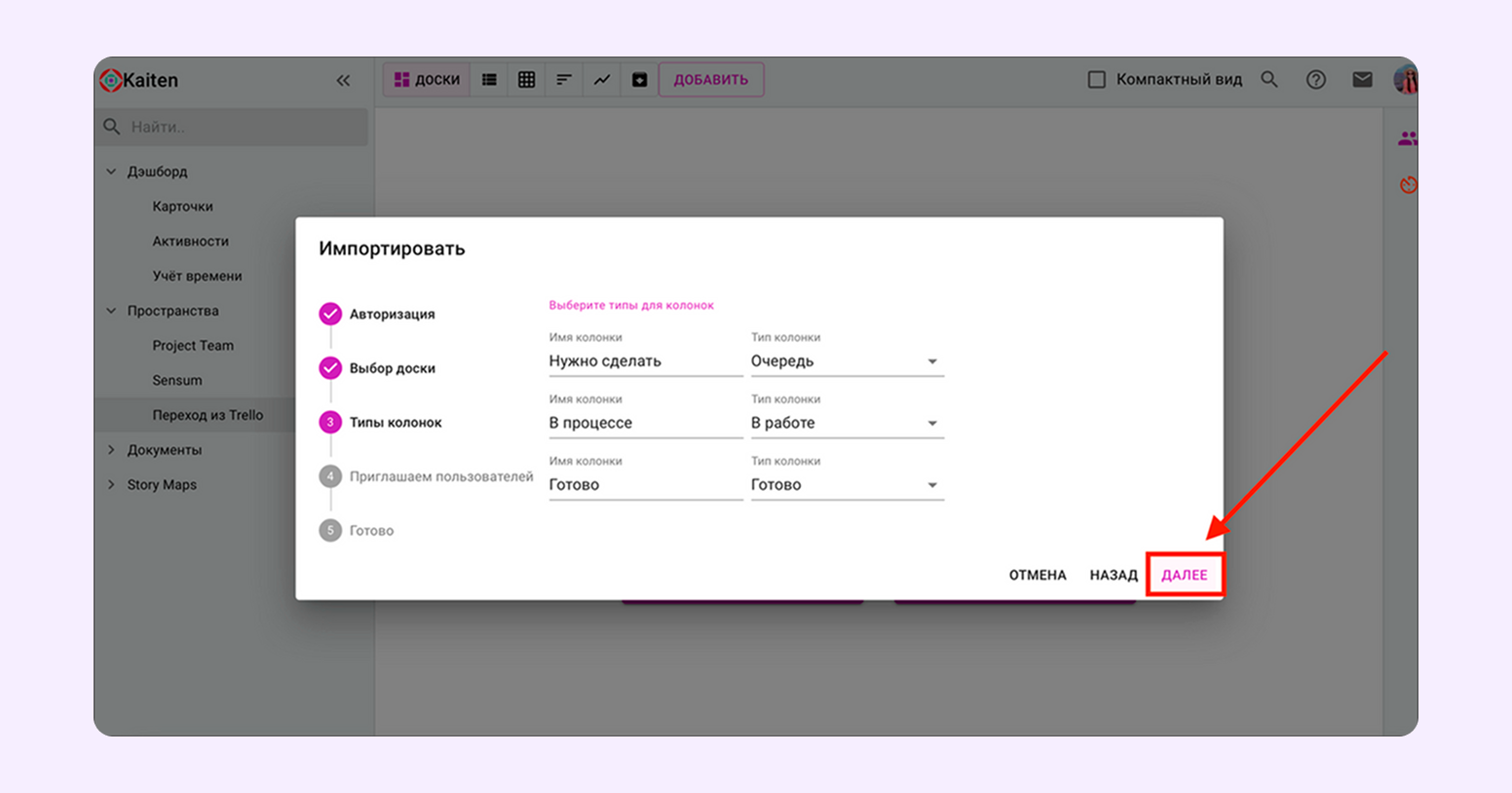
Обязательно укажите электронные почты сотрудников, потому что Trello не дает доступа к такой информации. Если этого не сделать — система создаст все карточки от имени организатора доски.
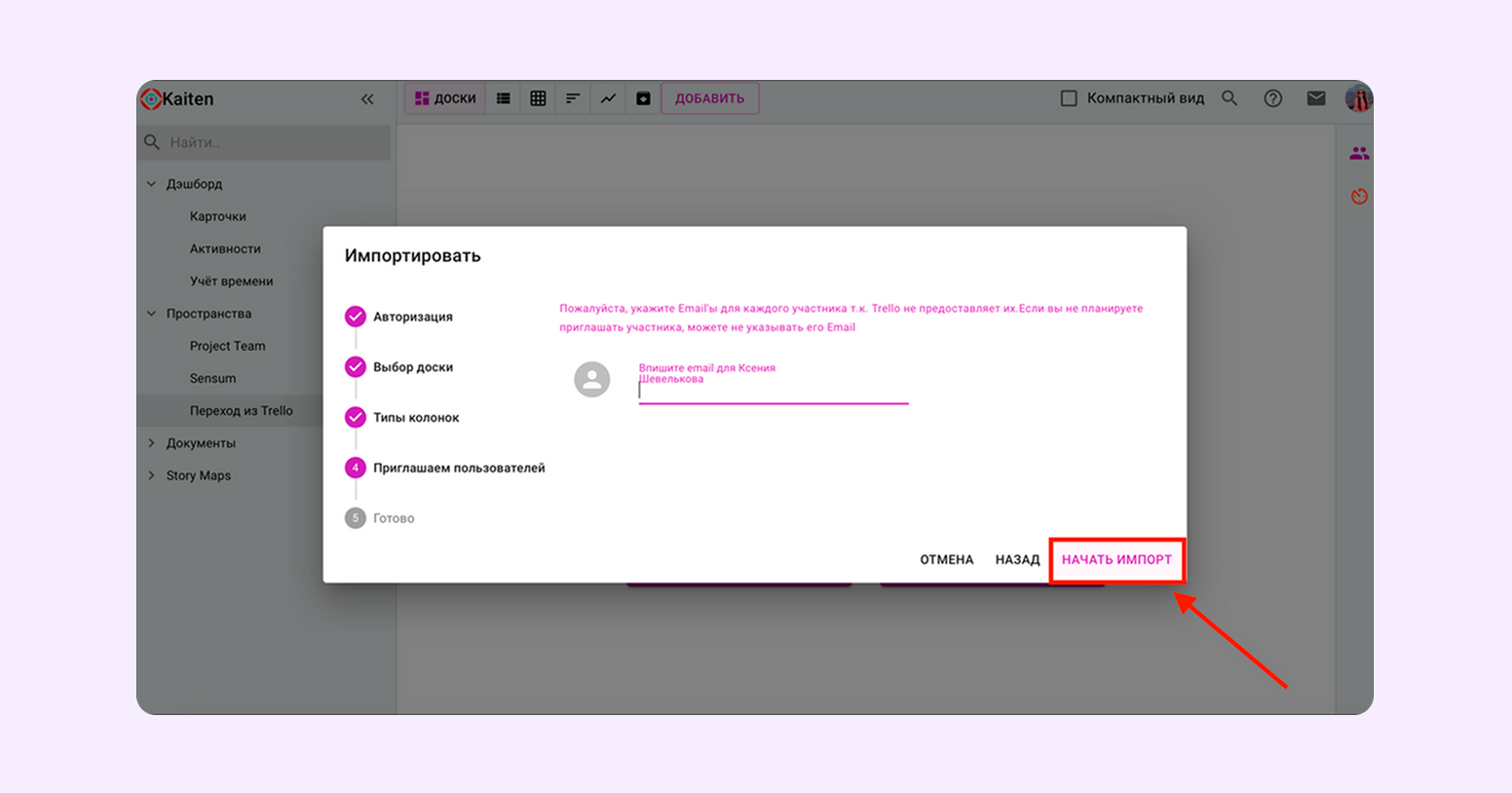
После этого нажмите «Начать импорт» для переноса данных. Подробно об автоматическом переносе данных мы рассказывали в инструкции.
Шаг 4. Настройка рабочих процессов с учётом новых возможностей Kaiten
Когда все сотрудники зарегистрируются и появятся на досках, начнется самое интересное — наведения порядка, визуализация workflow и управление потоком задач.
Если на проекте необходимо разделить работу по приоритету — создайте отдельные дорожки, например, со срочными и плановыми задачами. Так вы сфокусируете команду на важных заданиях и увидите, как распределена нагрузка.
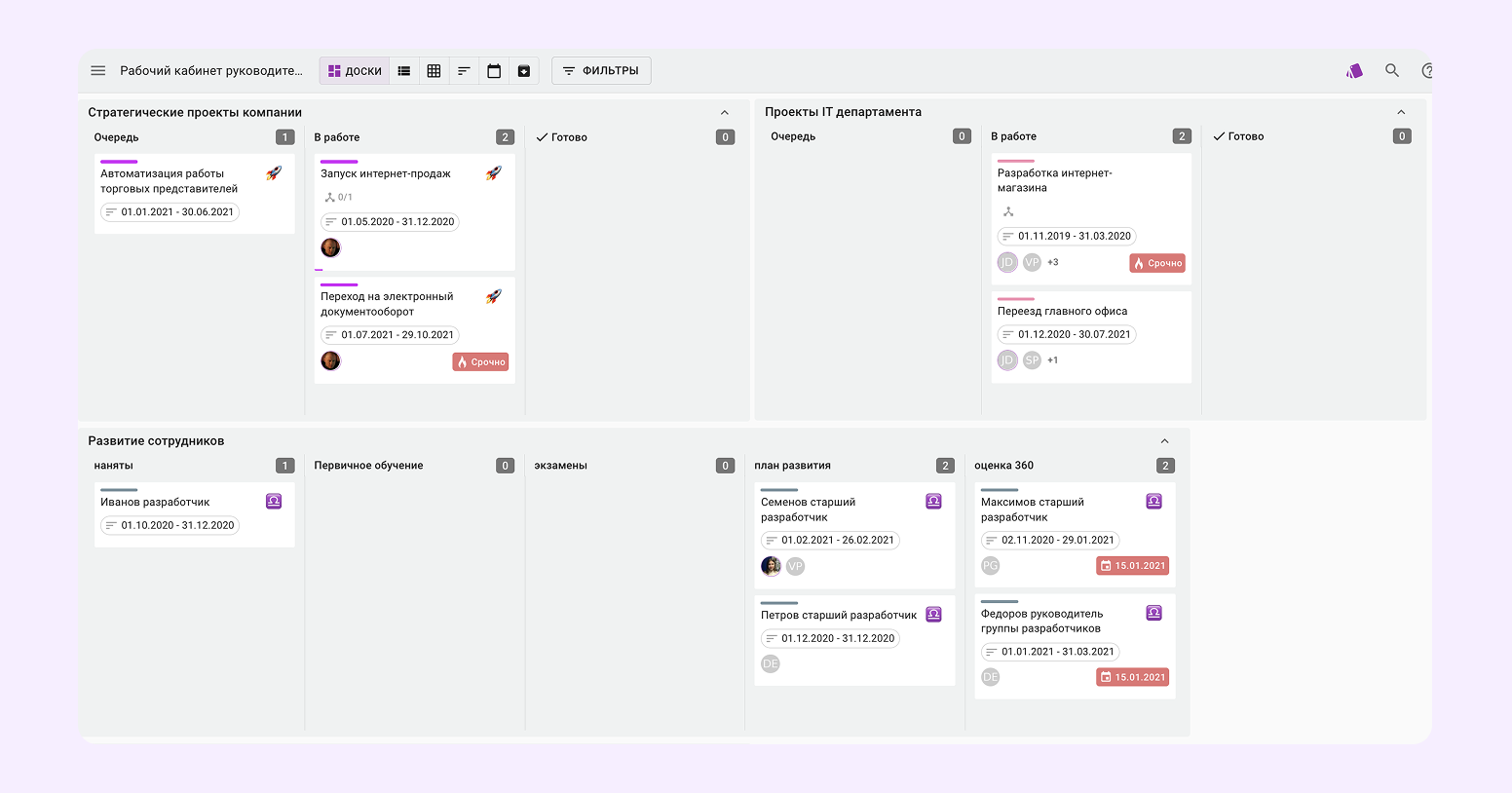
Доски можно поделить на дорожки в зависимости от:
- типа задачи;
- имени сотрудника;
- собственного параметра.
Пользователям доступна настройка уведомлений через email или в Telegram, чтобы быть в курсе событий в карточке.
В Kaiten есть разные способы автоматизировать отдельные этапы выполнения проекта или работы с карточкой. Например, можно задать для колонок, дорожек или досок:
- значение WIP-лимита;
- ограничения на выполнение;
- правила;
- условия;
- перемещения.
Шаг 5. Обучение команды: советы и лучшие практики по адаптации сотрудников
Собрали несколько рекомендаций, которые помогают многим компаниям адаптироваться в сервисе:
- Проведите обучение. Расскажите сотрудникам, как пользоваться и что делать в сервисе, как выполнять основные задачи и у кого можно спросить совет.
- Разработайте руководство. Подготовьте несколько простых инструкций, которые помогут разобраться в первые дни, и опубликуйте их в вашей базе знаний сервиса. Также можно отобрать статьи из блога Kaiten и разослать сотрудникам. Например, можно изучить такие материалы:
- Обучение команды работе с Kaiten: лучшие практики и советы
- Освободите время для творчества. Как автоматизация рутинных задач меняет рабочие будни
- Как приучить сотрудников к порядку на Канбан-доске
- Как перейти на Kanban: пошаговое руководство для вашей команды
- Назначьте ответственного. Если начать обучение с одного ведущего сотрудника и сделать его ответственным, то позже он будет помогать остальным членам команды адаптироваться.
- Собирайте обратную связь. Регулярно обсуждайте с командой эффективность работы в программе, выявляйте проблемы и находите способы их решения.
Если у вас большая компания с несколькими отделами, цехами, департаментами или филиалами — рекомендуем переходить частями и небольшими группами, чтобы не допускать хаоса и срывов дедлайнов.






Реальные кейсы и примеры
Проще показать работу и эффективность внедрения Kaiten на примере реальных компаний.
Миграция банка
Особенности работы. Банку нужно было решение, которое не отличалось бы кардинально от Trello и гарантировало безопасность конфиденциальных данных пользователей с помощью качественной коробочной версии.
Результаты. Kaiten стал не только инструментом планирования, но и базой знаний — сотрудники создали корпоративное пространство, где размещают информацию о продуктах банка. Каждый стажер может самостоятельно изучить всю документацию и разобраться в инструкциях.
Редакция Бизнес-секретов Тинькофф
Особенности работы. Перед началом переезда в редакции было 4 направления с руководителями, процессами и досками в Trello, которых нельзя было разделять из-за смежных процессов.
Результаты. Переезд не занял много времени и не потребовал дополнительного обучения. Через месяц 80% сотрудников сообщили, что уже привыкли к новой программе. Команды рады новым функциям, которых не было в Trello или они казались неочевидны.
Веб-студия Pyrobyte
Особенности работы. Компания занимается разработкой веб-сайтов, мобильных приложений и ERP-систем. В команде уже более 50 разработчиков, которые ведут отечественные и зарубежные проекты. Стоимость работы зависит от потраченного времени, поэтому нужен был сервис с тайм-трекингом для учета рабочих часов и определения рентабельности проектов.
Результаты. Компания не только внедрила Kaiten в свою работу, но и улучшила его с помощью плагинов — например, Reporter для визуализации и формирования более детальных отчетов. Спустя год руководители отмечают, что считают переход в Kaiten — правильным и удобным решением.
ВкуссВилл
Особенности работы. Аналитическая команда проекта из 20 человек каждую неделю обрабатывала около 50 задач от заказчиков. Таск-трекер должен был уметь считать срок выполнения задач, транслировать статусы, отслеживать метрики, выгружать статистику и желательно — иметь встроенный Service desk, чтобы заявки от заказчиков попадали сразу на доску в виде карточек.
Результаты. Команда активно пользуется отчетами, делит задачи на треки по заказчикам и выстраивает взаимосвязи между ними.
Заключение
Kaiten подходит для компаний любого размера и предлагает разные варианты визуализации рабочих процессов — Kanban-доски, диаграмма Ганта и таблицы. Так проще понять, на каком этапе находится задача, найти узкие места и оптимизировать выполнение.
Работайте над процессами, отслеживайте зависимости и добивайтесь высоких результатов даже в сложных проектах с тяжелой иерархией и запутанными связями между этапами вместе с Kaiten.


